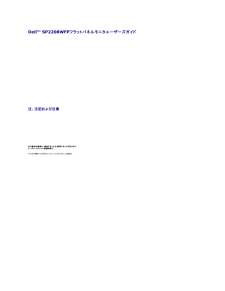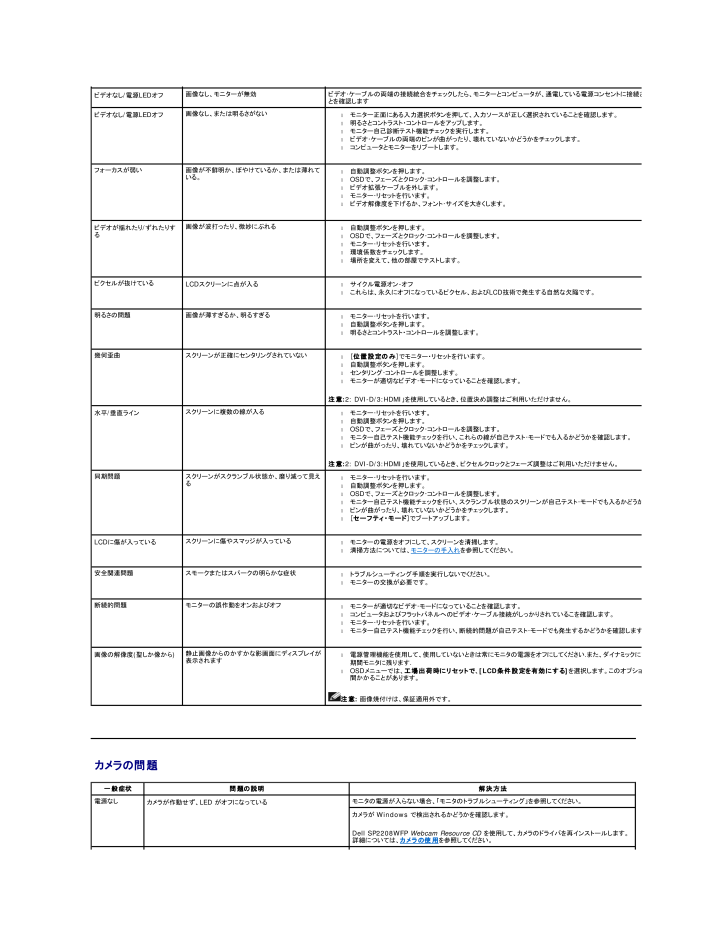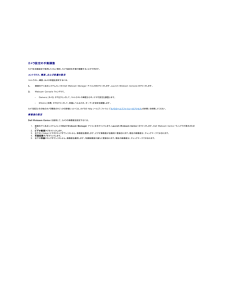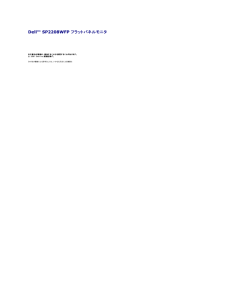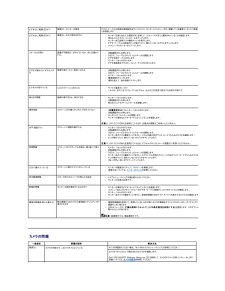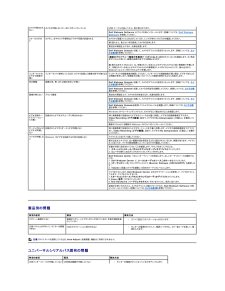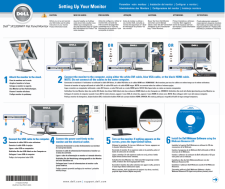2

ビデオなし/電源LEDオフ画像なし、モニターが無効ビデオなし/電源LEDオフ画像なし、または明るさがないビデオ・ケーブルの両端の接続統合をチェックしたら、モニターとコンピュータが、通電している電源コンセントに接続されていることとを確認しますlllllフォーカスが弱い画像が不鮮明か、ぼやけているか、または薄れている。lllllビデオが揺れたり/ずれたりする画像が波打ったり、微妙にぶれるlllllピクセルが抜けているLCDスクリーンに点が入るll明るさの問題画像が薄すぎるか、明るすぎるlll幾何歪曲スクリーンが正確にセンタリングされていないllllモニター正面にある入力選択ボタンを押して、入力ソースが正しく選択されていることを確認します。明るさとコントラスト・コントロールをアップします。モニター自己診断テスト機能チェックを実行します。ビデオ・ケーブルの両端のピンが曲がったり、壊れていないかどうかをチェックします。コンピュータとモニターをリブートします。自動調整ボタンを押します。OSDで、フェーズとクロック・コントロールを調整します。ビデオ拡張ケーブルを外します。モニター・リセットを行います。ビデオ解像度を下げるか、フォント・サイズを大きくします。自動調整ボタンを押します。OSDで、フェーズとクロック・コントロールを調整します。モニター・リセットを行います。環境係数をチェックします。場所を変えて、他の部屋でテストします。サイクル電源オン‐オフこれらは、永久にオフになっているピクセル、およびLCD技術で発生する自然な欠陥です。モニター・リセットを行います。自動調整ボタンを押します。明るさとコントラスト・コントロールを調整します。[位 置 設 定の み]でモニター・リセットを行います。自動調整ボタンを押します。センタリング・コントロールを調整します。モニターが適切なビデオ・モードになっていることを確認します。注 意:2: DVI-D/3:HDMI」を使用しているとき、位置決め調整はご利用いただけません。スクリーンに複数の線が入る水平/垂直ラインlllllモニター・リセットを行います。自動調整ボタンを押します。OSDで、フェーズとクロック・コントロールを調整します。モニター自己テスト機能チェックを行い、これらの線が自己テスト・モードでも入るかどうかを確認します。ピンが曲がったり、壊れていないかどうかをチェックします。注 意:2: DVI-D/3:HDMI」を使用しているとき、ピクセルクロックとフェーズ調整はご利用いただけません。同期問題スクリーンがスクランブル状態か、磨り減って見えるllllllLCDに傷が入っているスクリーンに傷やスマッジが入っているll安全関連問題スモークまたはスパークの明らかな症状ll断続的問題モニターの誤作動をオンおよびオフllll画像の解像度(聖しか像から)静止画像からのかすかな影画面にディスプレイが表示されますllモニター・リセットを行います。自動調整ボタンを押します。OSDで、フェーズとクロック・コントロールを調整します。モニター自己テスト機能チェックを行い、スクランブル状態のスクリーンが自己テスト・モードでも入るかどうかをピンが曲がったり、壊れていないかどうかをチェックします。[セ ー フ テ ィ ・ モ ー ド]でブートアップします。モニターの電源をオフにして、スクリーンを清掃します。清掃方法については、モニターの手入れを参照してください。トラブルシューティング手順を実行しないでください。モニターの交換が必要です。モニターが適切なビデオ・モードになっていることを確認します。コンピュータおよびフラットパネルへのビデオ・ケーブル接続がしっかりされているこを確認します。モニター・リセットを行います。モニター自己テスト機能チェックを行い、断続的問題が自己テスト・モードでも発生するかどうかを確認します電源管理機能を使用して、使用していないときは常にモニタの電源をオフにしてください.また、ダイナミックに変期間モニタに残ります.OSDメニューでは、工 場 出 荷 時に リ セ ッ ト で、[LCD条件 設 定を有効に す る]を選択します。このオプションを間かかることがあります。注 意: 画像焼付けは、保証適用外です。 カメラの問題一 般 症状電源なし問 題の説明カメラが作動せず、LED がオフになっている解決方法モニタの電源が入らない場合、「モニタのトラブルシューティング」を参照してください。カメラが Windows で検出されるかどうかを確認します。Dell SP2208WFP Webcam Resource CD を使用して、カメラのドライバを再インストールします。詳細については、カ メ ラ の使 用を参照してください。